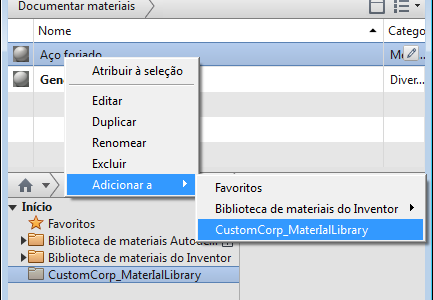Preparação da migração dos modelos e dos estilos
Para obter informações sobre quais foram as alterações executadas nos estilos e no gerenciamento de estilos no Inventor 2014, consulteAlterações de versão para versão
Materiais
Os materiais são migrados de estilos de Material para Materiais. Não há uma opção para adiar esta ação. Os materiais personalizados que você adicionou são migrados. Utilize o Navegador de materiais e o Editor de materiais para modificar materiais existentes ou criar novos.
Aspecto
Lembre-se: Antes de abrir conjuntos de dados, determine se deseja ou não desmarcar a opção Aparência realista em Estilos de cor de uma versão anterior. Verifique se você leu o tópico e se está ciente dos resultados futuros.
A seguir estão as etapas executadas na preparação da migração dos modelos:
Etapa 1: Criação de uma biblioteca personalizada.
- Inicie uma nova peça.
- Na barra de ferramentas de acesso rápido, clique no Navegador de aparência:

- Na barra de ferramentas do navegador, na parte inferior, clique em
 Gerenciar > Criar nova biblioteca
Gerenciar > Criar nova biblioteca - Especifique uma localização de pasta e um nome para a biblioteca personalizada e clique em Salvar.
Etapa 2: Adição da biblioteca personalizada ao projeto.
- Selecione o projeto ao qual deseja adicionar a biblioteca.
- Clique com o botão direito do mouse no nó das Bibliotecas de materiais e clique em Adicionar biblioteca.
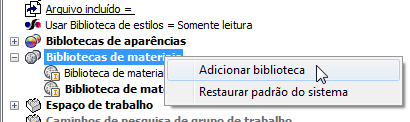
- Navegue e selecione a biblioteca personalizada que deseja adicionar ao projeto. Clique em Ok.
- Para definir a biblioteca adicionada como biblioteca ativa, o primeira a ser pesquisada ou referenciada, clique com o botão direito do mouse no nó da biblioteca e clique em Biblioteca ativa .
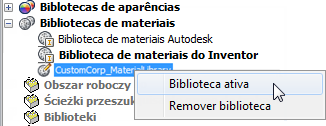
Migração de modelos
A seguir há dois exemplos de como migrar o conteúdo do modelo e do estilo.
Cenário 1 Migração para um arquivo .adsklib
O material personalizado é definido como parte do arquivo Materials.xml e Colors.xml na versão 2012. Na versão 2013 e 2014, você deseja migrar o material personalizado em uma biblioteca .adsklib.
- Criação de uma nova peça
- Na barra de ferramentas de acesso rápido, clique em Navegador de materiais :

- Na barra de ferramentas do navegador, clique em Estilos de migração do Inventor.
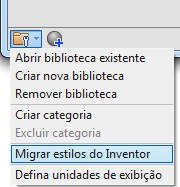
- Na caixa de diálogo Estilos de migração, especifique a localização Migrar de na qual os arquivos Materials.xml e Colors.xml residem. Por padrão, o caminho é C:\Users\Public\Documents\Autodesk\Inventor 2012\Design Data in Windows 7.
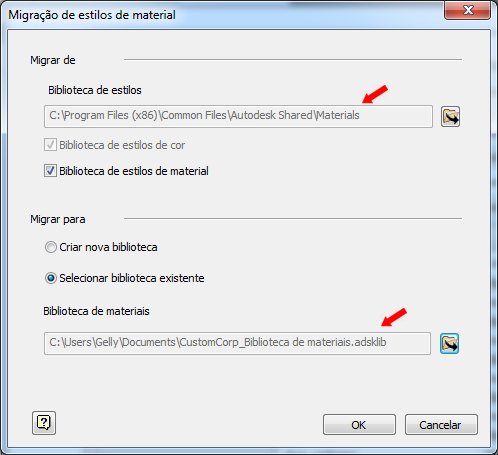
- Especifique a localização Migrar para que é normalmente o arquivo InventorMaterialsLibrary.adsk ou uma biblioteca personalizada criada. Por padrão, o caminho é C:\Users\Public\Documents\Autodesk\Inventor 2014\Design Data\Materials in Windows 7.
- Feche e volte a abrir o Navegador de materiais.
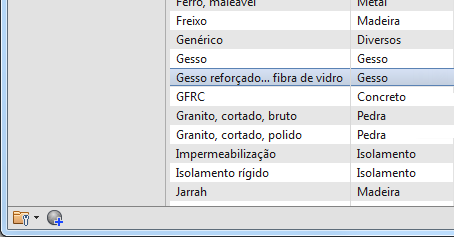
Cenário 2Migração de um estilo de material individual - glowingredunranium.styxml
Pré-requisito: você tem que ter exportado um estilo de material personalizado do Inventor 2012 para um arquivo *.styxml.
- Inicie o Inventor.
- Inicie um novo arquivo de peça.
- Na guia Gerenciar, no painel Estilos e normas, clique em Editor de estilos.
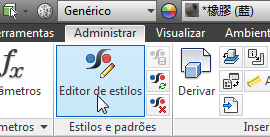
- No Editor de estilos, clique em Importar.
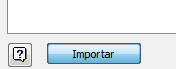
- Procure e selecione o arquivo *.styxml que deseja importar.
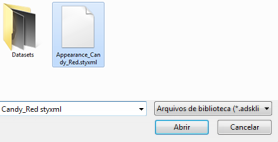
- Na caixa de diálogo de confirmação, clique em Aceitar.
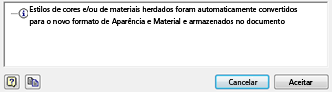
- No Editor de estilos, clique em Concluir. O estilo é importado para o documento atual e é salvo nas Aparências do documento.
- Abra o Navegador de materiais e em Materiais do documento, você verá o material. Ele ainda não está em uma biblioteca para, então, poder ser utilizado com outros componentes.
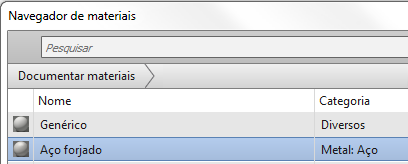
- Arraste e solte a aparência importada na biblioteca personalizada. Você também pode clicar com o botão direito do mouse na aparência, e em Adicionar à lista, selecionar a biblioteca na qual a aparência será armazenada.